Ada begitu banyak fungsi tombol pada keyboard di komputer. Kali ini Labkom99 memperkenalkan beberapa tombol tombol secara rinci untuk Anda menghasilkan fungsi keyboard, mari kita lihat. Apa fungsi keyboard pada komputer?
Tombol Delete, Enter, Bakspace yang umum semuanya memiliki nilai aplikasinya. Kombinasi tombol seperti Ctrl, Alt, dan Shift juga membuat kita merasa seperti lebih berguna. Di bawah ini Labkom99 telah membuat penjelasan rinci tentang fungsi keyboard di komputer untuk semua orang, bagi yang tertarik, silakan lihat!
Semua tombol input di area tengah keyboard. Ada total 26 huruf bahasa Inggris, 10 angka dan 11 simbol umum, ditambah tombol kosong yang ramping dan panjang. Fungsi tombol ini sangat sederhana dan jelas. Digunakan untuk mengedit dokumen teks, perangkat lunak chatting dan mengetik. Memasukkan teks dan angka.
Ketika datang ke tombol input, Anda harus mengatakan tombol Shift. Satu di bagian atas dan bawah keyboard, nyaman untuk ditekan oleh masing-masing tangan, tetapi fungsinya sama. Semuanya normal. Tekan tombol huruf Inggris ke huruf kecil.
Sambil menekan “tombol Shift”, tekan tombol huruf lagi, dan inputnya adalah huruf besar. Selain itu, ada 2 simbol pada setiap tombol angka dan simbol. Tekan tombol tertentu sambil menekan “tombol Shift” untuk memasukkan simbol yang tercetak di atas. Misalnya, menekan tombol angka 8 sambil menekan “tombol Shift” akan masuk.

Di bawah tombol Shift, adalah tombol Ctrl, atau “tombol kontrol”. Ada satu di sisi atas dan bawah keyboard. Fungsi tombolnya adalah untuk menyelesaikan banyak pengoperasian yang mudah sesuai dengan keyboard, tetapi harus ditekan bersamaan dengan tombol lain agar berfungsi.
Beberapa metode tombol umum yang nyaman harus dipahami kembali, dan kecepatannya akan cepat. Misalnya, Ctrl C adalah “salin”, Ctrl V adalah “tempel”, yang banyak digunakan saat mengedit teks, dan Ctrl P untuk memulai fungsi pencetakan.
Di samping tombol Ctrl, ada tombol untuk ikon windows, yang juga diatur secara profesional untuk sistem windows, dan ada satu di sisi atas dan bawah keyboard. Fungsinya untuk membuka menu “Start” di semua interface, yang sama dengan mengklik “Start” dengan mouse, tetapi kecepatannya akan lebih cepat dan nyaman.
Di samping tombol windows adalah tombol Alt. Ini mirip dengan “tombol kontrol”, dan juga terintegrasi dengan tombol lain untuk menyelesaikan beberapa fungsi, tetapi kegunaannya sangat sedikit.
Poin umum adalah bahwa menekan tiga tombol Ctrl Alt Delete secara bersamaan akan membuka “windows task manager”; selain itu, beberapa tombol pintasan perangkat lunak akan menggunakan Alt.
Di atas tombol Shift di sebelah kanan adalah tombol Enter, yang merupakan nama yang sangat teknis dan profesional. Fungsi utamanya adalah arti dari “OK”. Ketika obrolan selesai, menekannya akan mengirimnya. Setelah memasukkan perintah, menekannya akan mengeksekusi, saat mengedit teks, menekannya akan membungkus baris ini.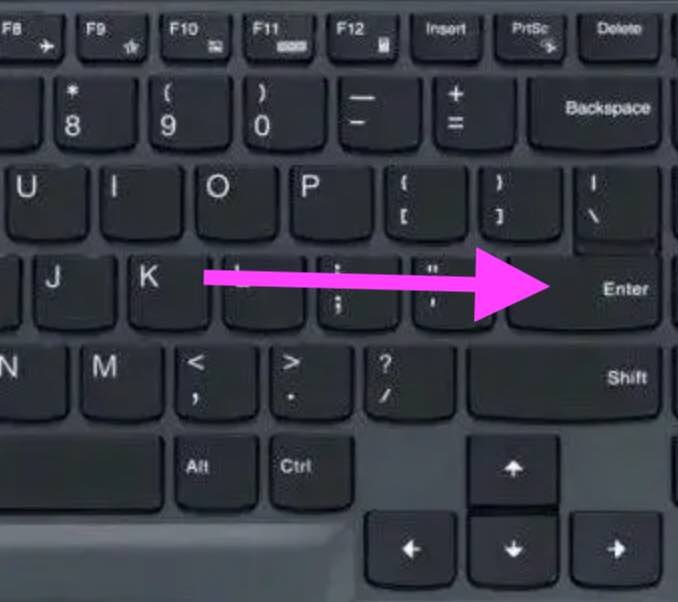
Di atas tombol Shift di sebelah kiri adalah tombol Caps Lock. Fungsinya setelah ditekan, tekan dan tahan tombol huruf untuk memasukkan semua huruf besar, jadi tidak perlu menekan tombol Shift lalu tekan tombol huruf, yang akan sangat mudah. Untuk membatalkan kapitalisasi, cukup tekan kembali tombol Caps Lock.
Untuk fungsi tombol FN anda bisa merujuk di artikel Fungsi Tombol Fn Beberapa Merk Laptop yang sudah di terbitkan Labkom99.
Dan berikut ini Labkom99 memberikan penjelasan tentang semua fungsi tombol keyboard komputer secara lengkap.
1. Fungsi Satu Tombol Keyboard Komputer
[Esc] Membatalkan baris tempat kursor berada, tetapi tidak menghapus konten memori yang memiliki kegunaan berbeda di lingkungan yang berbeda
[F1] Di sistem operasi DOS, Anda akan menemukan bahwa menekan F1 biasanya akan memunculkan opsi bantuan. Dalam sistem operasi Windows, jika Anda menekan F1 pada program yang dipilih, bantuan akan sering muncul. Jika Anda tidak berada dalam program apa pun, tetapi di Explorer atau di desktop, menekan F1 akan menampilkan bantuan Windows. Jika Anda sedang mengerjakan sebuah program dan ingin mendapatkan bantuan Windows, Anda perlu menekan Win+F1. Tekan Shift+F1 dan pesan bantuan “What’s This?” akan muncul.
[F2] Jika file atau folder dipilih di pengelola sumber daya, menekan F2 akan mengganti nama file atau folder yang dipilih. Setara dengan Anda mengklik kanan dan memilih Ganti Nama.
[F3] Tekan F3 pada resource manager atau desktop, maka akan muncul jendela “Search File”, jadi jika anda ingin mencari file dalam sebuah folder, anda dapat dengan cepat membuka jendela pencarian dengan menekan tombol F3 secara langsung. Dan cakupan pencarian sudah diatur ke folder itu secara default. Demikian juga, menekannya di Windows Media Player akan menampilkan jendela “Tambahkan ke perpustakaan dengan mencari komputer”.
[F4] F4 memiliki beberapa fungsi yang sangat berguna Saat Anda bekerja di IE, Anda dapat menggunakan tombol ini untuk membuka daftar bilah alamat di IE. Baca juga Tombol Pintasan Chrome Untuk Mengatur Browser Mudah Digunakan
[F5] F5 adalah kunci penyegaran, digunakan untuk menyegarkan konten jendela saat ini di IE atau pengelola sumber daya. Ini adalah tombol pintas yang sangat nyaman. Saat Anda memasukkan floppy disk baru, layar Anda akan tetap menampilkan isi dari floppy disk sebelumnya. Anda hanya perlu menekan F5 untuk me-refresh layar untuk melihat isi dari floppy disk yang baru saja Anda masukkan . .
[F6] Anda dapat dengan cepat menemukan bilah alamat di pengelola sumber daya dan IE.
[F7] Tidak berpengaruh di Windows, dapat bekerja di masing-masing program. Tetapi di jendela DOS, itu berhasil, cobalah!
[F8] Saat memulai komputer, Anda dapat menggunakannya untuk menampilkan menu pengaktifan. Beberapa komputer juga dapat menekan tombol ini di awal pengaktifan komputer untuk memanggil menu pengaturan pengaktifan dengan cepat, di mana Anda dapat dengan cepat memilih apakah akan mem-boot dari floppy disk, CD-ROM, atau langsung dari hard disk, tanpa harus masuk ke BIOS untuk mengubah urutan boot. Selain itu, Anda juga dapat menerima perjanjian instalasi Microsoft saat menginstal Windows.
[F9] juga tidak berpengaruh di Windows. Tetapi di Windows Media Player dapat digunakan untuk menurunkan volume dengan cepat.
[F10] digunakan untuk mengaktifkan menu di Windows atau program Tekan Shift+F10 untuk menampilkan menu shortcut klik kanan. Tombol Keyboard komputer Ini memiliki fungsi yang sama dengan tombol Aplikasi pada keyboard. Di Windows Media Player, fungsinya untuk memperbesar volume.
[F11] Saat bekerja di Windows, menekan F11 akan mengubah IE atau Explorer ke mode layar penuh. Membuat bilah menu menghilang sehingga kami dapat melihat lebih banyak informasi di layar dan menekannya lagi untuk mengembalikannya.
[F12] juga tidak berpengaruh di Windows. Tetapi di Word, menekannya dengan cepat akan memunculkan jendela simpan sebagai file.
[PrtScSysRq] Tombol hard copy layar, saat printer online, tekan tombol ini untuk menampilkan konten tampilan layar komputer melalui printer. Baca juga Tombol Pintas Untuk Screenshot Di Windows 10 Yuk Coba Screenshot.
[PauseBreak] Tombol jeda. Dengan menekan tombol ini, perintah atau program aplikasi yang sedang dijalankan oleh komputer dapat berhenti bekerja untuk sementara sampai tombol apa pun pada keyboard ditekan untuk melanjutkan. Selain itu, menekan tombol [Ctrl] + [Break] dapat mengganggu eksekusi perintah atau menjalankan program. Tekan tombol ini sekali untuk memasukkan status penyisipan karakter. Tekan lagi untuk membatalkan status penyisipan karakter.
[Ins] Sisipkan kunci karakter
[Del] Juga dikenal sebagai: Hapus. Tombol hapus karakter. Tekan tombol ini sekali untuk menghapus karakter pada posisi kursor saat ini.
[Backspace] Lihat folder tingkat atas di “My Computer” atau “Windows Explorer”.
[Home] Kunci baris pertama. Menekan tombol ini sekali akan memindahkan kursor ke awal baris saat ini. (Fungsi HOME akan dimainkan hanya jika keyboard angkanya tetap, jika tidak maka akan mewakili “7, sama di bawah)
[Tab] Tombol Tab pada keyboard terletak di atas tombol huruf besar dan kecil (Caps Lock). tombol grid”. Penggunaannya yang paling mendasar adalah menggambar tabel tanpa batas.
[PgUp] Juga dikenal sebagai: PageUp. Kunci halaman atas. Digunakan untuk menelusuri konten halaman sebelumnya yang ditampilkan di layar saat ini.
[CapsLock] Tombol capslock: kunci konversi huruf besar. Setiap kali Anda menekan tombol sekali, ada lampu indikator huruf besar dan kecil yang sesuai di kanan atas keyboard (lampu hijau menyala untuk mode input huruf besar, selain itu mode input huruf kecil).
[Enter] Pada keyboard komputer, ada tombol dengan kata “Enter” dan panah melengkung, yang disebut “Enter key”. Tombol Enter memiliki dua fungsi, satu untuk mengkonfirmasi perintah eksekusi input, dan yang lainnya untuk melakukan jeda baris dalam pengolah kata.
[PgDn] Juga dikenal sebagai: PageDown. Tombol turun halaman. Digunakan untuk menelusuri konten halaman berikutnya yang ditampilkan di layar saat ini.
[Shift] Pilih folder pertama di “Windows Explorer” atau “My Computer”, tahan tombol SHIFT, pilih folder terakhir, Anda dapat memilih semua folder di antaranya.
[End] Tombol akhir baris. Menekan tombol ini sekali memindahkan kursor ke akhir baris saat ini.
[Ctrl] Pilih folder pertama di “Windows Explorer” atau “My Computer”, tahan tombol Ctrl, pilih folder terakhir, Anda dapat memilih semua folder di antaranya.
[Alt] Tutup menu saat ini
[← ↑ → ↓] Tombol gerakan kursor. Pindahkan kursor satu spasi ke kiri, atas, kanan, dan bawah, masing-masing.
[NumLk] NumLk adalah singkatan dari number lock, fungsinya untuk mengunci keypad numerik.
[ScrLk] Juga dikenal sebagai: ScrollLock. Layar bergulir untuk menampilkan kunci pengunci, yang saat ini sudah usang.
2. Fungsi Tombol kombinasi
Fungsi Tombol Kombinasi Ctrl
- Ctrl+A Pilih semua
- Ctrl+X Cut
- Ctrl+C Copy
- Ctrl+V Paste
- Ctrl+O Buka
- Ctrl+N Baru
- Ctrl+S Simpan
- Ctrl+Z Batalkan
- Ctrl+W Tutup program
- Ctrl+F Temukan
- Ctrl+[-/+] Perkecil atau Perbesar teks
- Ctrl+Shift Sakelar metode input
- Ctrl+B Tebal
- Ctrl+I Miring
- Ctrl+U Garis Bawah
- Ctrl+Spasi Beralih antara bahasa
- Ctrl+Esc untuk menampilkan menu mulai
- Ctrl+seret file untuk menyalin file
- Ctrl+F5 untuk memaksa penyegaran di IE
- Ctrl+Home kursor dengan cepat berpindah ke awal file
- Ctrl+End kursor dengan cepat berpindah ke akhir file
- Ctrl+Shift+ Memperbesar teks dengan cepat
- Ctrl+Backspace mulai/tutup metode input
- Ctrl+Enter Kirim pesan dalam nomor WA
- Ctrl+Shift Tahan sambil menyeret file untuk membuat pintasan
Fungsi Tombol Kombinasi ALT Keyboard Komputer
- Alt+A untuk membuka menu tabel
- Alt+Tab untuk menukar dua program
- Alt+E untuk membuka menu edit
- Alt+F untuk membuka menu File
- Alt+V untuk membuka menu View
- Alt+W untuk membuka menu Window
- Alt+I untuk membuka menu Sisipkan
- Alt+O untuk membuka menu Format
- Alt+T untuk membuka menu Alat
- Alt+H untuk membuka menu bantuan
- Alt+Enter untuk melihat properti file
- Alt+X untuk menutup bahasa C
- Alt+F4 untuk menutup program saat ini
- Alt+spasi+C untuk menutup jendela
- Alt+spasi+N untuk memperkecil jendela saat ini
- Alt+Klik dua kali file untuk melihat properti file
- Alt+Spasi+M untuk memindahkan jendela
- Alt+Space+R mengembalikan jendela yang diperkecil
- Alt+Spasi+X memaksimalkan jendela saat ini
- Alt+Spasi+S untuk mengubah ukuran jendela
- [ALT+F4] Tutup item yang aktif, atau keluar dari program yang aktif
- [ALT+Enter] Menampilkan properti dari objek yang dipilih
- [ALT+Tab] Jika terlalu banyak jendela yang terbuka, kombinasi tombol ini sangat berguna karena dapat menampilkan nama dan ikon semua jendela yang sedang terbuka dalam satu jendela, pilih jendela yang ingin dibuka, dan lepaskan kombinasi tombol ini. dia. Tombol alt+tab+shift dapat membalikkan tampilan jendela yang sedang terbuka.
Fungsi Tombol Kombinasi Shift
- Shift+Del langsung menghapus file Shift+space half\full width switch
- Shift+klik kanan menu kanan untuk membuka menu kanan dari file yang dipilih dengan Shift+F10
- Shift+\ berada di setengah lebar tanda baca di smart ABC
- [Shift+Del] Hapus item yang dipilih secara permanen tanpa memasukkannya ke “Recycle Bin”
3. Tombol Windows
Tampilkan atau sembunyikan menu Mulai hanya dengan tombol Windows
- Windows+E: Buka “Explorer”
- Windows+D: tampilkan desktop dan sembunyikan desktop
- Windows+BREAK: Menampilkan dialog Properti Sistem
- Windows+R: Buka dialog Jalankan
- Windows+M: Minimalkan semua jendela
- Windows+Shift+M: Kembalikan jendela yang diperkecil
- Windows+CTRL+F: Temukan PC
- Windows+F1: Menampilkan Bantuan Windows
- Windows + U: Buka “Manajer Utilitas”
- Windows+L: ganti pengguna (baru di Windows XP)
4. Fungsi Pintasan Keyboard Komputer Umum Digunakan
DELETE hapus.
Shift + Delete menghapus secara permanen item yang dipilih tanpa memasukkannya ke Recycle Bin. Tekan CTRL sambil menyeret item untuk menyalin item yang dipilih.
Menekan CTRL + SHIFT sambil menyeret item membuat pintasan untuk item yang dipilih.
CTRL+Panah Kanan memindahkan titik penyisipan ke awal kata berikutnya.
CTRL+Panah Kiri memindahkan titik penyisipan ke awal kata sebelumnya.
CTRL+Panah Bawah memindahkan titik penyisipan ke awal paragraf berikutnya.
CTRL+Panah Atas memindahkan titik penyisipan ke awal paragraf sebelumnya.
CTRL + SHIFT + tombol panah apa saja untuk menyorot blok teks.
SHIFT + sembarang tombol panah untuk memilih beberapa item di jendela atau desktop, atau untuk memilih teks dalam dokumen.
Alt + Enter untuk melihat properti item yang dipilih.
Alt + F4 menutup proyek saat ini atau keluar dari program saat ini.
ALT + Enter menampilkan properti dari objek yang dipilih.
Alt + Spasi Membuka menu pintasan untuk jendela saat ini.
Ctrl+F4 menutup dokumen saat ini dalam program yang memungkinkan beberapa dokumen dibuka secara bersamaan.
Alt + Esc menggilir urutan pembukaan proyek.
Alt + Spasi Menampilkan menu Sistem untuk jendela saat ini.
F6 menggilir elemen layar pada jendela atau desktop.
F4 menampilkan daftar bilah Alamat di Komputer Saya dan Windows Explorer.
Shift+F10 menampilkan menu pintasan untuk item yang dipilih.
Ctrl + Esc menampilkan menu start.
ALT + huruf yang digarisbawahi dalam nama menu menampilkan menu yang sesuai. Huruf yang digarisbawahi dalam nama perintah yang ditampilkan pada menu yang dibuka menjalankan perintah yang sesuai. F10 mengaktifkan bilah menu di program saat ini.
Tombol panah kanan membuka menu berikutnya di sebelah kanan atau membuka submenu. Tombol panah kiri membuka menu berikutnya di sebelah kiri atau menutup submenu.
F5 menyegarkan jendela saat ini.
BackSpace Lihat folder satu tingkat di My Computer atau Windows Explorer.
Esc membatalkan tugas saat ini.
Menekan tombol SHIFT saat memasukkan disk ke dalam drive CD-ROM akan mencegah disk diputar secara otomatis
5. Fungsi Tombol Pintasan Dialog Keyboard Komputer
Ctrl+Tab bergerak maju antar tab.
Ctrl+Shift+Tab bergerak mundur antar tab.
Tab bergerak maju di antara opsi.
Shift+Tab bergerak mundur di antara opsi.
ALT + huruf yang digarisbawahi menjalankan perintah yang sesuai atau memilih opsi yang sesuai. Enter mengeksekusi perintah yang sesuai dengan tindakan atau tombol aktif. Spasi Jika aktivitas aktif adalah kotak centang, pilih atau kosongkan kotak centang. Bila aktivitas tombol panah adalah sekumpulan tombol opsi, pilih tombol. F1 menunjukkan bantuan. F4 menampilkan item yang saat ini ada dalam daftar. BackSpace Membuka folder sebelumnya jika folder dipilih dalam dialog Simpan Sebagai atau Buka.
Kesimpulan
Di atas adalah penjelasan rinci tentang fungsi fungsi keyboard pada komputer secara lengkap yang telah Labkom99 urutkan untuk Anda. Kita berharap Anda dapat dapat menguasai fungsi-fungsi keyboard di komputer tersebut.






